หากคุณได้บันทึกวิดีโอที่แสดงใบหน้าของผู้คนและต้องการไม่ให้บุคคลเหล่านี้ถูกเผยแพร่ คุณต้องเบลอใบหน้าทั้งหมดในวิดีโอของคุณ ตอนนี้ YouTube มีตัวเลือกให้คุณเบลอใบหน้าในวิดีโอของคุณโดยอัตโนมัติ สิ่งที่คุณต้องมีคือบัญชี YouTube (บัญชี Google) และส่วนที่เหลือจะอธิบายไว้ในคู่มือนี้
บทช่วยสอนนี้มีคำแนะนำทีละขั้นตอนเกี่ยวกับวิธีการเบลอใบหน้าและป้องกันการไม่เปิดเผยตัวตนของผู้คนในวิดีโอของคุณ

วิธีเบลอใบหน้าในวิดีโอโดยอัตโนมัติโดยใช้โปรแกรมตัดต่อวิดีโอ YouTube
ขั้นตอนที่ 1. อัปโหลดวิดีโอของคุณไปยัง YouTube
ก่อนอื่น คุณต้องอัปโหลดวิดีโอที่คุณต้องการเบลอใบหน้าบน YouTube
1. เข้าสู่ระบบ YouTube ด้วยบัญชี Gmail ของคุณ
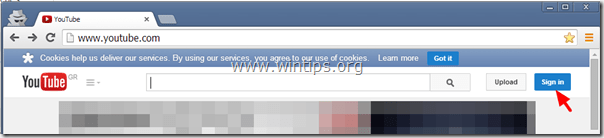
2. คลิกอัปโหลดเพื่ออัปโหลดวิดีโอของคุณไปที่ YouTube.
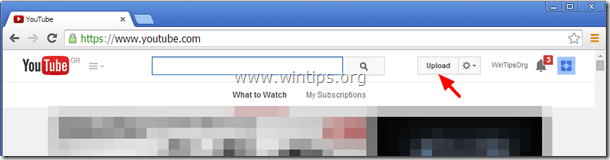
3ก. กด หล่นลง ลูกศรถัดจาก สาธารณะ ปุ่มและเลือก “ส่วนตัว”
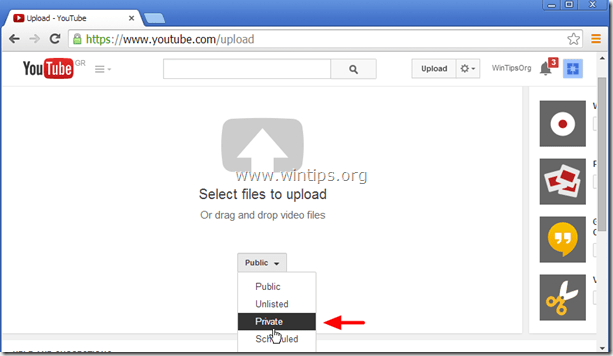
3b. กด "เลือกไฟล์ที่จะอัปโหลด" ปุ่ม.
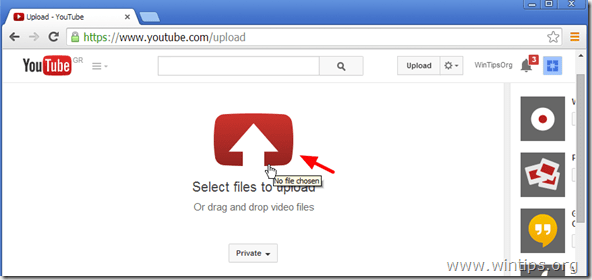
4. เรียกดูดิสก์ของคุณและเลือกวิดีโอที่คุณต้องการ Blur Faces แล้วคลิกเปิด
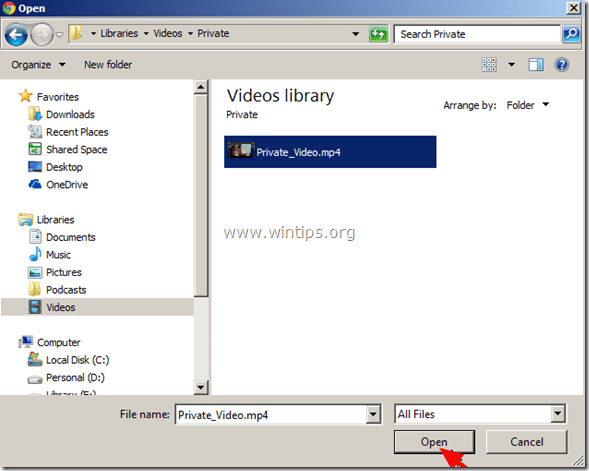
5. รอจนกว่ากระบวนการอัปโหลดจะเสร็จสิ้นและดำเนินการต่อไปยัง ขั้นตอนที่ 2.
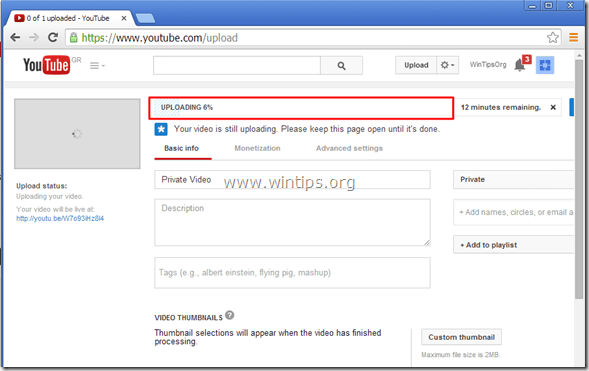
ขั้นตอนที่ 2. เบลอใบหน้าในวิดีโอของคุณ
1. คลิก เกียร์ – หล่นลง ไอคอน  ถัดจาก ที่อัพโหลด ปุ่ม – ตัวเลือก – และคลิก “ผู้จัดการวิดีโอ”.
ถัดจาก ที่อัพโหลด ปุ่ม – ตัวเลือก – และคลิก “ผู้จัดการวิดีโอ”.

2. คลิก “แก้ไข” ในวิดีโอที่อัปโหลดล่าสุด
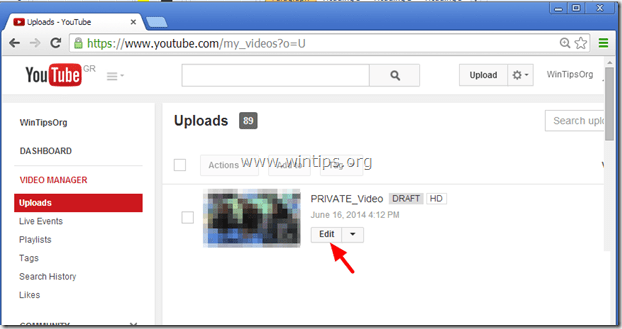
3. คลิก “การปรับปรุง”.
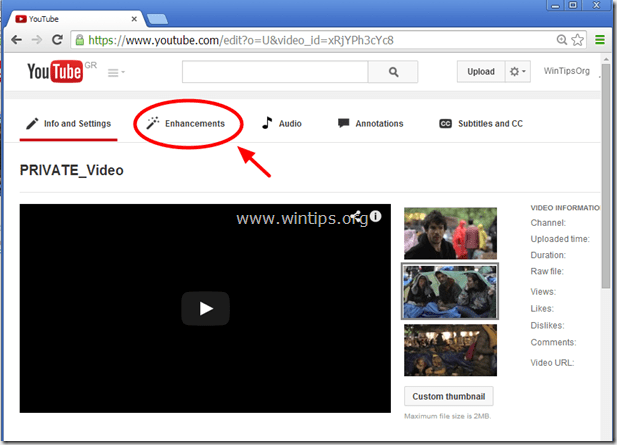
4. ที่ส่วนการเพิ่มประสิทธิภาพ คลิก “เทคนิคพิเศษ”.
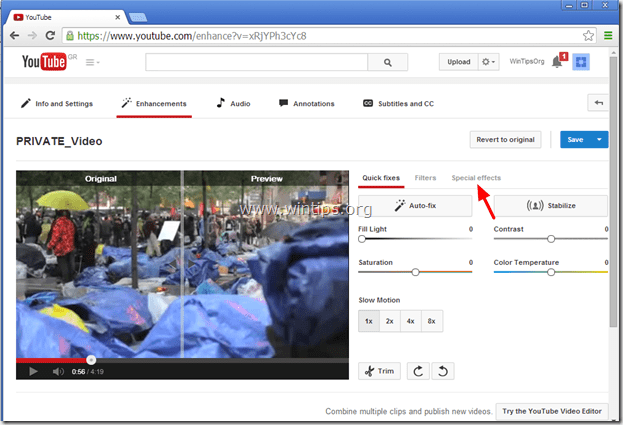
5. ที่ตัวเลือกเอฟเฟกต์พิเศษ ให้คลิกปุ่ม “นำมาใช้” ถัดจากปุ่ม เบลอใบหน้าทั้งหมด ตัวเลือก.
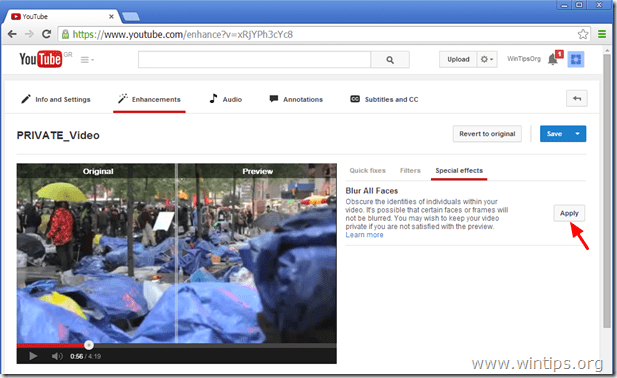
6. ดูตัวอย่างการเปลี่ยนแปลงและลักษณะของวิดีโอของคุณหลังจากการเปลี่ยนแปลงในโปรแกรมเล่นวิดีโอ* แล้วคลิกปุ่ม “บันทึกเป็น” เพื่อบันทึกวิดีโอใบหน้าเบลอหรือ “กลับเป็นต้นฉบับ” เพื่อย้อนกลับการเปลี่ยนแปลงทั้งหมดที่ทำ
* บันทึก: คุณสามารถลากเส้นตรงกลางของโปรแกรมเล่นวิดีโอเพื่อดูการเปรียบเทียบแบบเคียงข้างกัน
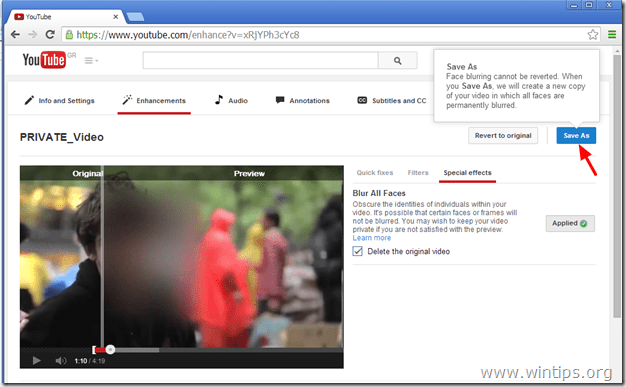
7. หลังจากที่คุณกดปุ่ม “บันทึกเป็นปุ่ม " คุณมีตัวเลือกในการเก็บหรือยกเลิกวิดีโอต้นฉบับของคุณหลังจากที่กระบวนการเบลอภาพเสร็จสิ้น โปรดทราบว่าหากคุณตัดสินใจที่จะลบวิดีโอต้นฉบับ คุณจะไม่สามารถเปลี่ยนกลับเป็นวิดีโอต้นฉบับได้หลังจากใช้ "การเบลอ" ดังนั้น ตัดสินใจและดำเนินการต่อ*
* บันทึก: ณ จุดนี้ ฉันชอบที่จะเก็บวิดีโอต้นฉบับของฉันไว้
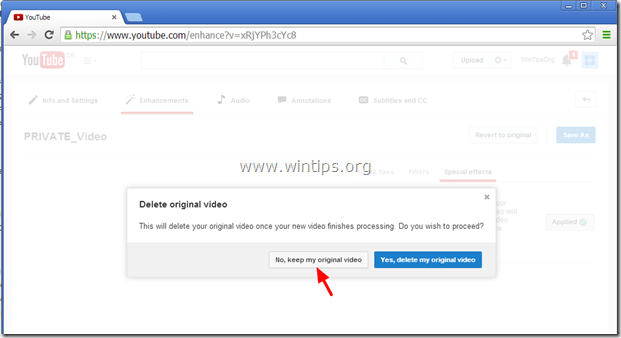
8. รอจนกว่ากระบวนการเบลอจะเสร็จสิ้น หลังจากดำเนินการแล้ว ให้ไปที่เครื่องมือจัดการวิดีโอ แล้วคุณจะเห็นสำเนาใหม่ของวิดีโอที่ใบหน้าทั้งหมดเบลอ ตอนนี้คุณสามารถเผยแพร่วิดีโอนี้โดยเบลอใบหน้าทั้งหมดได้
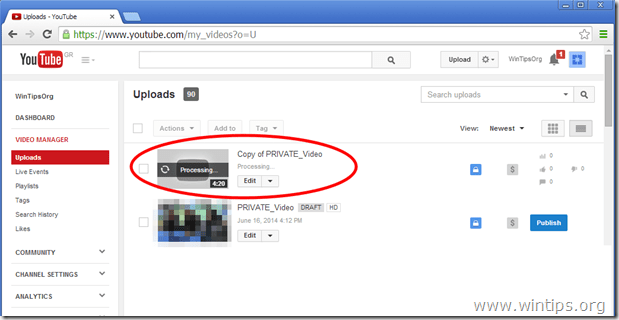
10. หากคุณต้องการดาวน์โหลดวิดีโอใหม่บนคอมพิวเตอร์ของคุณ ในขณะที่อยู่ในโปรแกรมจัดการวิดีโอ ให้คลิกที่ หล่นลง ลูกศรถัดจาก แก้ไข ปุ่มและเลือก “ดาวน์โหลด MP4”.
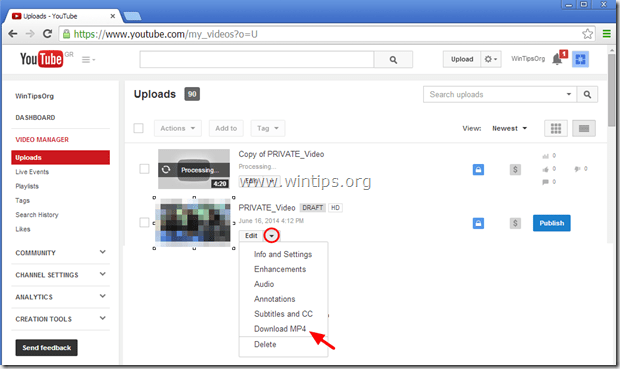
คุณทำเสร็จแล้ว!